MuratKandilli
Bağımlı
- Katılım
- 22 Haz 2020
- Mesajlar
- 36
- Tepki
- 32

WORDPRESS Eklenti Nasıl Yüklenir?
Bu konumuda wordpress'e eklenti yüklemeniz için 3 farklı adımdan bahsettim.
1 - WordPress Paneli Üzerinden "Arama" Yapıp Eklenti Yüklemek.
WordPress'de tema oluşturmayı bilmiyorsanız daha önceden açtığımız konuya gidebilirsiniz. Tıkla ve konuya git!
WordPress eklentisi kurmak bu yolla gerçekten çok basit, aynı telefonunuza bir uygulama, bilgisayarınıza bir oyun yüklemek gibi fakat çok daha hızlı şekilde.
Fakat bu seçenekte wordpress eklenti dizininin sadece ücretsiz eklentilerle sınırlı olması. Ama asla unutmayın, isterseniz çok iyilerini başarabilirsiniz.
İlk başta WordPress yönetici panelinize giriş yapın ve Eklentiler => Yeni Ekle'ye tıklayın.
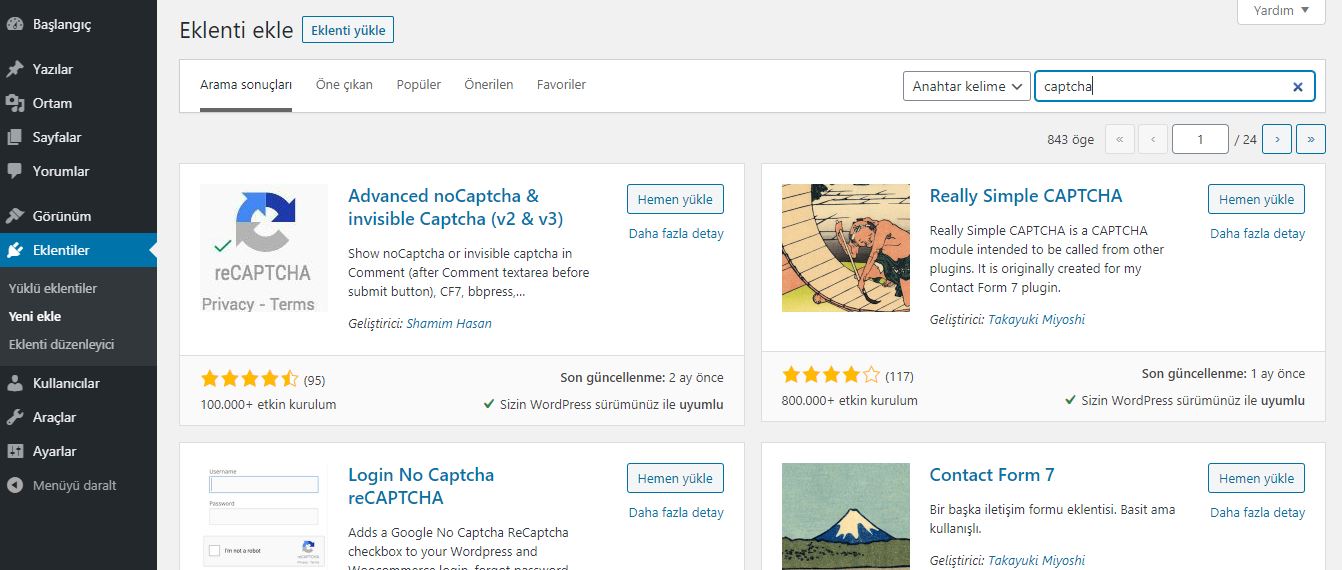
Aratmak istediğiniz eklentiyi aratın ve istediğiniz eklentinin yanında bulunan "Hemen Yükle" tuşuna basın. WordPress siz bu tuşa bastıktan sonra sitenize eklentiyi yüklemeye başlayacak ve belli bir zaman sonra sizlere etkinleştirmek için gitmeniz gereken bir bağlantıya yönlendirecek.
Bağlantıda karşınıza gelen "Etkinleştir" tuşuna basarak eklentiyi sitenizde kullanılabilir hale getirebilirsiniz. (!Her eklentinin kendi içinde ayarları var, kurcalayarak bulabilirsiniz)
2 - Elinizde Bulunan Bir ZIP Dosyasıyla Eklenti Yüklemek.
Ücretli bir eklenti satın aldığınız zaman o eklenti bilgisayarınıza ZIP halinde yüklenecektir.
Öncelikle WordPress yönetici panelinize giriş yapın daha sonra sırasıyla Eklentiler/Yeni Ekle/Eklenti Yükle adımlarını izleyin. Eklenti Yükle tuşuna bastıktan sonra burada dosya seç düğmesine basın ve yüklemek istediğiniz eklentinin ZIP dosyasını siteye gösterin.
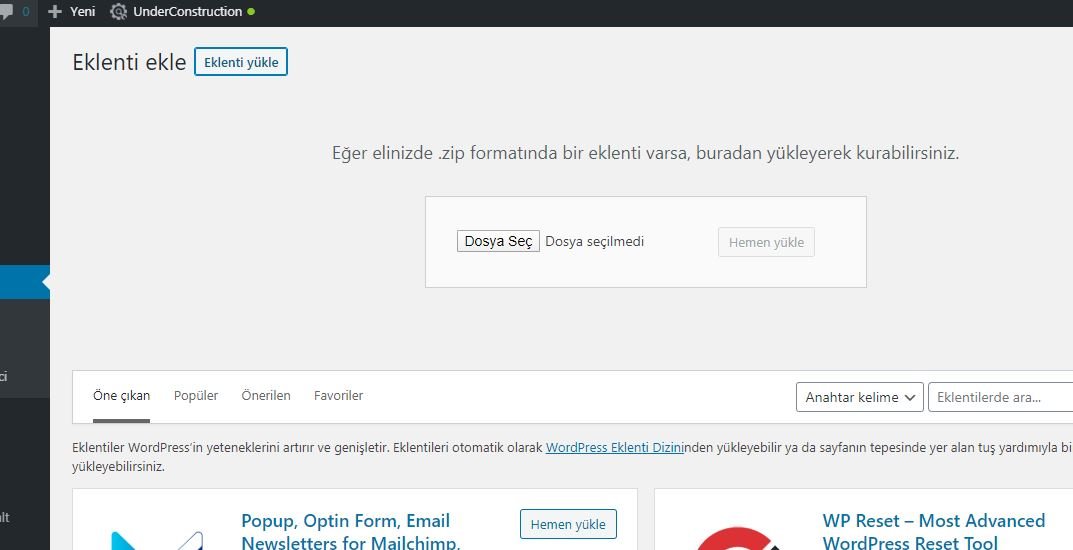
Dosyayı Seçtikten sonra sağ taraftaki "Hemen Yükle" butonu mavi renge dönüşecek. Bu butona tıklayın ve eklentinizin wordpress'e yüklenmesini bekleyin.
Kurulum tamamlandıktan sonra sizlerin karşısına bir ekran çıkaracak. Çıkan ekranda "Eklentiyi etkinleştir" butonuna tıklayarak eklentiyi sitenizde kullanılabilir hale getirebilirsiniz.
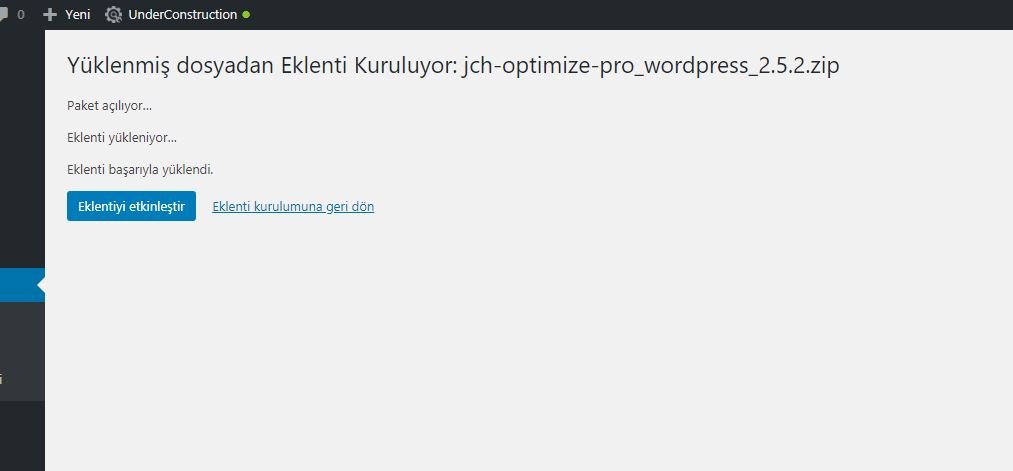
3- WordPress Eklentisini FTP Kullanarak Etkinleştirmek.
Bazen eklentinizin boyutu çok büyük olursa wordpress yönetici paneli bu eklentiyi panelden yüklemenize izin vermez. Bunun en iyi ve sağlıklı yolu FTP'den bu eklentiyi yüklemektir.
FTP üzerinden eklenti yüklemek diğer seçeneklere göre biraz daha zor ve biraz daha kafa karıştırıcı bir yöntem fakat bu gibi durumlarda kullanılması gereken bir yöntem.
(!NOT: Bu kısımı yapabilmek için FTP erişim bilgilerine sahip olmalı ve Filezilla üzerinden bu bilgileri yazarak bağlanmanız gerekmekte.)
İlk başta eklentinin ZIP dosyasını bilgisayarınıza çıkartın.
Eklentiyi çıkardığınız zaman gelen dosya sizlerin FTP ye atacağı dosyadır.
Filezilla programını açın ve ardından erişim bilgilerini giriş yaparak bağlantı işlemini gerçekleştirin. Bağlantı işlemi gerçekleştikten sonra /wp-content/plugins/ klasörüne giriş yapın.
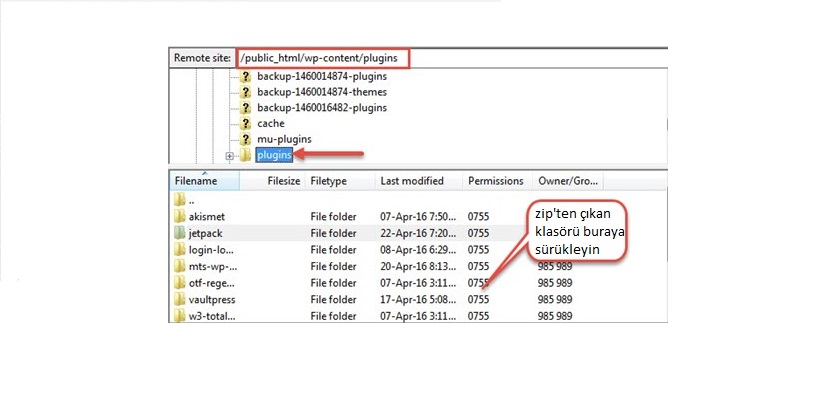
Çıkardığınız dosyayı bu kısıma sürükleyin ve WordPress yönetici panelinize giriş yapın.
Yönetici Panelinizdeki eklentiler kısmında yüklediğiniz eklentinin bulunduğunu göreceksiniz. Eklentinin altında bulunan "Etkinleştir" tuşuna tıklayın ve etkinleştirildikten sonra sitenize yüklendiğini göreceksiniz.
